GoGEN MAXI KONZOLE User Manual

MAXIKONZOLE
HERNÍ KONZOLE |
NÁVOD K POUŽITÍ |
HERNÁ KONZOLA |
NÁVOD NA POUŽITIE |
Przenośna konsola do gier |
Instrukcja obsługi |
GAME CONSOLE |
INSTRUCTION MANUAL |
JÁTÉK KONZOL |
HASZNÁLATI UTASÍTÁS |
BEZPEČNOSTNÍ POKYNY
Před použitím zařízení si pozorně přečtěte tyto pokyny
Chcete-li prodloužit životnost tohoto přenosného internetového zařízení, dodržujte níže uvedené pokyny.
•Před prvním použitím zařízení nabijte po dobu 12 hodin.
•Doporučení specifikace napájecího adaptéru: vstup 100 – 240 V, 50/60 Hz; výstup 5 V, 1500 mAh.
•Jestliže je teplota příliš vysoká, přenosné internetové zařízení nenabíjejte.
•Nabijte baterii, jakmile její úroveň zeslábne.
•Pokud baterii delší dobu nepoužíváte, je třeba ji nabít jedenkrát za čtrnáct dnů. Prodloužíte tak její životnost.
•Nepoužívejte tento přehrávač za extrémních teplot. Nepoužívejte jej na extrémně teplých, studených, suchých nebo vlhkých místech. Rovněž jej chraňte před vodou, ohněm a radiací.
•Přenosné internetové zařízení nerozebírejte.
•Nedovolte malým dětem, aby přehrávač používaly bez dohledu.
•Nikdy nezapojujte kabelové konektory do portů svého přenosného internetového zařízení nebo počítače násilím. Před pokusem o připojení se vždy ujistěte, že kabelové konektory mají stejný tvar a velikost.
•Při odpojování zařízení vždy používejte funkci počítače “Bezpečně odebrat zařízení”. Neodpojujte zařízení během přenosu dat.
•Funkce „Vymazat kartu SD“ v nabídce „Nastavení“ kartu nenaformátuje, ale vymaže veškerá data na zařízení samém. Po naformátování dojde ke ztrátě dat v zařízení (včetně hudby, filmů, souborů APK, atd.); používejte PROSÍM tuto funkci obezřetně.
POPIS
Operační systém
-- Operační systém Android 4.2.2.
Bezdrátové připojení
-- Zabudované Wi-Fi 802.11b/g
Displej
-- 5palcová (12,7 cm) digitální kapacitní dotyková obrazovka
-- Rozlišení displeje 800 x 480 pixelů (16:9)
Fotoaparáty a fotografie
-- Zabudovaný čelní fotoaparát 0,3 megapixelů
-- Zabudovaný zadní fotoaparát 0,3 megapixelů
Hry
-- Podpora 8bitových (NES, GB, GBC), 16 bitových (SMC, SMD, SFC), 32 bitových (GBA) a 64 bitových (N64, V64, Z64) her; her MAME (ZIP, FBA); formátu SONY PSX (IMG, BIN,
ISO, PSX).
-- Podpora her HD Android APK;
-- Podpora her Flash 11 a her Flash online (SWF); -- Podpora celodisplejových dotykových her;
-- Podpora her s G-senzorem;
-- Podpora síťových her pro více hráčů;
-- Podpora přiřazení virtuálních tlačítek fyzickým tlačítkům ovládání.
Video
•Podpora všech hlavních video formátů, např. Flash player 10.1, přehrává Flash player 11,
AVI, MOV, MP4, DAT (VCD), VOB (DVD), MPEG, MPG, FLV, ASF, TS, 3GP, MPG atd.
Soubory video formátu HD 1080p.
CZ - 2

CZ
Hudba
-- Podpora audio formátů MP3, WMA, OGG, AAC, APE, FLAC a WAV.
Napájení a baterie
-- Zabudovaná lithium-polymerová baterie 2500 mAh;
-- Až 3 hodiny surfování po internetu při připojení Wi-Fi, sledování videa nebo poslechu hudby.
-- Nabíjení pomocí napájecího adaptéru.
Vstup/výstup
-- 1 x slot pro kartu T-Flash;
-- 1 x port USB 2.0 / USB OTG;
-- 2 x konektor sluchátek 3,5 mm;
-- 1 x konektor pro napájení stejnosměrným proudem; -- 1 x mikrofon;
-- 1 x výstup 1080p HDMI.
Požadavky na systém Windows
-- Počítač s portem USB 2.0;
-- Windows 7, Windows Vista či Windows XP Home nebo Professional se Service Pack 3;
-- Internetové připojení.
Velikost a hmotnost
-- Velikost: 192,5 mm x 87 mm x 22 mm; -- Hmotnost: 240 g.
Tlačítka a vstupy/výstupy
1 |
Tlačítko L |
2 |
Tlačítko hlavního vypínače |
3 |
Port HDMI |
4 |
Mikrofon |
5 |
Tlačítko domácí stránky HOME |
6 |
Tlačítko nabídky MENU |
7 |
Tlačítko P |
8 |
Čelní fotoaparát |
9 |
D-pad / směrová tlačítka |
10 |
Tlačítko Rocker |
11 |
Tlačítko zpět / tlačítko ESC |
12 |
Tlačítko X |
13 |
Tlačítko A |
14 |
Tlačítko B |
CZ - 3
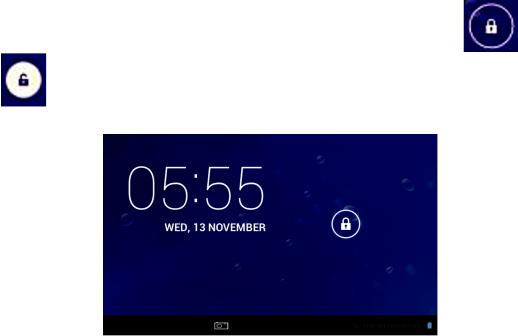
15 |
Tlačítko Y |
16 |
LED kontrolka napájení |
17 |
LED kontrolka nabíjení |
18 |
Tlačítko volby SELECT |
19 |
Tlačítko spuštění START |
20 |
Tlačítko funkce/hlasitosti (FN/VOL) |
21 |
Slot karty T-Flash |
22 |
Konektor sluchátek |
23 |
Konektor sluchátek |
24 |
Port USB |
25 |
Port pro napájení stejnosměrným proudem |
26 |
Resetovací tlačítko |
27 |
Otvor pro popruh na ruku |
28 |
Zadní fotoaparát |
29 |
Reproduktor |
|
|
Poznámka: Chcete-li v libovolném okamžiku upravit hlasitost, stiskněte a podržte tlačítko FN/
VOL a poté pomocí směrových tlačítek „nahoru“ a „dolů“ (D-pad) zvyšte nebo snižte hlasitost.
PROVOZ
• Zapnutí a odemknutí:
-- Když je zařízení v režimu vypnutí OFF, stiskněte a podržte po dobu 3 vteřin tlačítko hlavního vypínače „Power“, čímž přepnete na ukazatel průběhu spuštění Android. K přepnutí na pracovní plochu systému je třeba asi 40 vteřin.
-- Když je LCD obrazovka v zamknutém režimu, stiskněte a přesuňte ikonu |
|
směrem |
||||
k ikoně |
|
, čímž obrazovku LCD odemknete. Viz obrázek níže: |
|
|
||
|
|
|
|
|
|
|
|
|
|
|
|
|
|
• Režimy úspory energie a zámku obrazovky
-- Po spuštění krátce stiskněte tlačítko hlavního vypínače POWER. Systém se přepne do režimu šetření energií a zámku.
-- Stiskněte tlačítko hlavního vypínače POWER. Systém se během 1 vteřiny aktivuje.
-- Základní provoz zařízení se v režimu šetření energií nevypne, pouze se vypne LCD a obrazovka zčerná. Např. u přehrávání hudby, filmů, atd.
-- Vypnutí: Je-li zařízení v režimu vypnuto, stiskněte a podržte po dobu 3 vteřin tlačítko hlavního vypínače POWER. Obrazovka zobrazí rozhraní vypnutí. Potvrďte volbou položky vypnutí
a systém se automaticky vypne.
Poznámka: Pokud je baterie zařízení slabá, bude na to zařízení trvale upozorňovat
a automaticky se vypne bez nabíjení. Pokud nelze zařízení spustit, zkontrolujte, zda není baterie vybitá a zkuste opět po jejím nabití.
CZ - 4

CZ
• Vypnutí
-- Když je zařízení zapnuto, stiskněte a podržte po dobu 3 vteřin tlačítko hlavního vypínače.
Obrazovka zobrazí: „Vaše zařízení se vypne“. Potvrďte stisknutím tlačítka „OK“. Zařízení se vypne.
• Kontrolka LED
-- V provozu: modrá kontrolka LED -- Nabíjím: červená kontrolka LED
-- Plně nabito: kontrolka nabíjení (červená barva) se vypne
• Slabá baterie
-- Jestliže je stav baterie nízký, ihned zařízení nabijte.
-- Pokud nelze zařízení zapnout, zkontrolujte, zda není příliš slabá baterie. Po jejím úplném nabití to zkuste znovu.
• Hlavní nabídka a funkce
-- V hlavní nabídce je k dispozici několik zástupců běžně používaných aplikací. Aplikaci spustíte klepnutím na jejího zástupce. Na další stranu přejdete posunutím obrazovky. Celkem je
k dispozici pět stran.
-- Chcete-li některou ikonu z hlavní nabídky vymazat, stiskněte a podržte ikonu po dobu 3 vteřin a poté ji přetáhněte na „X“ (Odstranit) v levém horním rohu obrazovky.
-- Po stisknutí tlačítka nabídky MENU se zobrazí položky „Tapeta“, „Správa aplikací“ a „Nastavení systému“.
-- Tapeta: volba tapety z „Galerie“, „Živé tapety“ a „Tapety“. Jedním stisknutím tlačítka „Nastavit tapetu“ příslušnou tapetu potvrdíte.
-- Správa aplikací: zástupce vedlejší nabídky „Aplikace“ v nabídce „Nastavení“. -- Nastavení systému: zástupce nabídky „Nastavení“.
CZ - 5

-- Poklepáním na ikonu |
|
přepnete na seznam nabídek. Posunováním doleva nebo |
doprava zobrazíte všechny aplikace.
• Síťový přístup
-- Chcete-li aktivovat Wi-Fi, přejděte do nabídky „Nastavení“ a zapněte nastavení Wi-Fi. Zařízení automaticky vyhledá dostupné sítě Wi-Fi.
-- Do nabídky „Wi-Fi“ přepnete jedním klepnutím na „Wi-Fi“.
-- Zvolte síť Wi-Fi a připojte se k ní klepnutím na „Připojit k síti“. U některých sítí bude třeba zadat heslo.
-- Jestliže chcete změnit pokročilá nastavení Wi-Fi, stiskněte tlačítko nabídky „MENU“ a poté klepněte na „Pokročilé“.
-- POZNÁMKA: Chcete-li šetřit energií, nezapomeňte připojení Wi-Fi vypnout, pokud jej nepotřebujete.
• TV výstup HDMI
-- Toto zařízení podporuje video výstup 1080p Full HD pro HD TV.
-- Pokud je zařízení připojeno k HD TV pomocí kabelu HDMI, zobrazí se obsah displeje zařízení na televizoru HD TV. Zařízení podporuje duální zobrazení LCD + HDMI při synchronním provozu.
CZ - 6

CZ
• USB Host (OTG)
-- Port mini USB na zařízení lze používat jako USB Host.
-- Načtení disku USB:
-- Zapojte do portu HOST disk USB, stiskněte Správce zdrojů na pracovní ploše a stisknutím
USB přepněte na disk USB.
• Kopírování a přenos souborů
-- Připojte zařízení k počítači pomocí kabelu USB. Na stavové liště se objeví oznámení, že je připojeno zařízení USB.
-- Zvolte připojené USB
-- Je-li zařízení připojeno k počítači přes USB, zařízení zobrazí obrazovku „Připojeno USB“ (viz Obrázek A níže);
(Obrázek A)
-- Klepnutím na „Zapnout paměťové zařízení USB“ aktivujete režim paměťového zařízení USB.
Poté zařízení zobrazí obrazovku „Používá se paměťové zařízení USB“ (viz Obrázek B níže);
--
CZ - 7
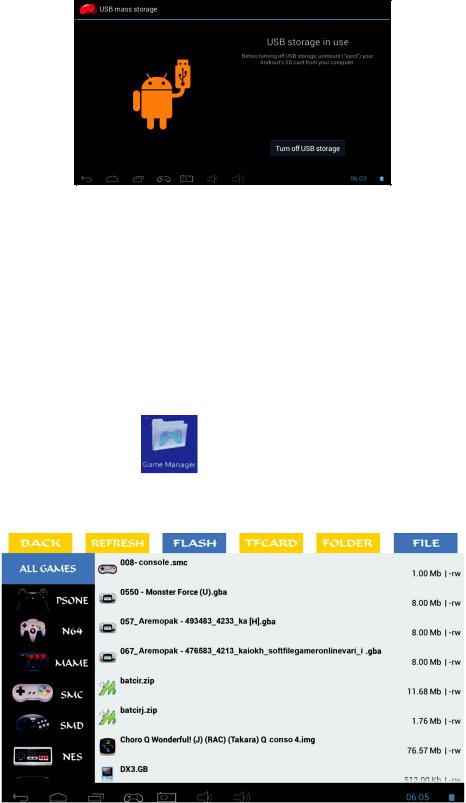
(Obrázek B)
-- Pokud je zařízení v režimu „Používá se paměťové zařízení USB“, zařízení se v počítači objeví jako odnímatelný disk USB. Mezi zařízením a počítačem pak lze kopírovat soubory. Soubory v zařízení lze rovněž přejmenovat nebo vymazat.
-- POZNÁMKA: Před volbou „Vypnout paměťové zařízení USB“ nejprve řádným způsobem odpojte zařízení od počítače (jako „odnímatelný disk“).
• Správce her
-- Zařízení má zabudovaného Správce her „osm v jednom“ (8-IN-1), který podporuje více formátů her.
-- Poznámka: Hry APK se ve Správci her nezobrazují.
-- Klepnutím na ikonu Správce her |
|
přepnete do nabídky „Správce her“: |
|||
|
|||||
* Nahoře: |
FLASH, KARTA TF, SLOŽKA, SOUBOR; |
||||
* Vlevo: |
VŠECHNY HRY, NES, GBC, SFC, SMD, GBA, N64, PSX, MAME |
||||
|
|
|
|
|
|
|
|
|
|
|
|
• Hry pro Android (APK):
-- Dotykové hry: podpora dotykových her pro Android, např. Fruit Cut, Angry Birds atd.;
-- Hry využívající G-senzor: chcete-li hrát hry využívající G-senzor, přejděte nejprve do nabídky
„Nastavení“ – „Přístupnost“ a zapněte možnost „Automatické otáčení obrazovky“.
-- Hry s virtuálními tlačítky: některé hry pro Android (APK) mají na obrazovce virtuální tlačítka. -- Poznámka: Hry APK se ve „Správci her“ nezobrazují.
• Podpora síťových her pro více hráčů
-- Zařízení podporuje síťové hry pro více hráčů. Dvě (nebo více) zařízení se mohou zapojit do téže hry prostřednictvím sítě Wi-Fi a hrát proti sobě navzájem.
CZ - 8

CZ
-- Příklad hry 1 – hra „Raiden Densetsu“:
*Důležitá informace:
1.Tato část je pouze příkladem pro ilustraci podpory síťových her více hráčů.
2.Hra „Raiden Densetsu“ je programem chráněným autorskou licencí. Veškeré ochranné známky a autorská práva patří jejich příslušným vlastníkům.
3.Hra „Raiden Densetsu“ NENÍ součástí zařízení. Uživatelé, kteří mají o tuto hru zájem, by měli kontaktovat autorizované prodejce hry k jejímu získání.
*Režim jednoho hráče (single player):
1.Zvolte hru.
2.Zvolte „Single“ a spusťte výběrem „1 hráč“.
* Režim server/klient pro více hráčů (multiplayer):
1.Obě zařízení musí mít zapnuto připojení Wi-Fi a připojit se k téže síti Wi-Fi.
2.Zvolte hru.
3.Na jednom zařízení zvolte „Server“. Zobrazí se „Čekám na připojení“.
4.Na druhém zařízení zvolte „Klient“. Zobrazí se „Vyhledávám server hry…“.
5.Posléze zařízení „Klient“ zobrazí IP adresu zařízení „Server“. Vyberte ji. Obě zařízení se automaticky propojí.
6.Poté na zařízení „Klient“ spusťte hru volbou „2 hráči“.
*Režim DC server / DC klient:
1.Obě zařízení musí mít zapnuto připojení Wi-Fi a připojit se k síti Wi-Fi.
2.Zvolte hru.
3.Na jednom zařízení zvolte „DC server“. Na druhém zařízení zvolte „Klient“.
4.Zařízení „DC serveru” zobrazí „Čekám na připojení“ a zařízení se také pojmenuje, například SSID: Android Ap_dMDH.
5.Zařízení „DC klienta“ vyhledá server a zobrazí seznam (viz obrázek níže).
Pro připojení zvolte název DC serveru, v tomto příkladu AndroidAp_dMDH.
6.Po připojení mohou zařízení zároveň spustit hru.
CZ - 9

*Výchozí nastavení:
1.Pokud zde zvolíte zařízení „Server“ a „Klient“, bude to příště výchozím nastavením.
Možnost „Single“ a další budou skryté.
2.Chcete-li toto výchozí nastavení vymazat, vypněte a zapněte Wi-Fi a restartujte hru.
•Podpora fyzických ovládacích prvků
-- Zařízení může podporovat tlačítka fyzického ovládání místo virtuálních tlačítek.
-- Příklad hry 2 – „Samurai II“:
*Důležitá informace:
1.Tato část je pouze příkladem pro ilustraci podpory fyzických ovládacích prvků.
2.Hra „Samurai II“ je programem chráněným autorskou licencí. Veškeré ochranné známky a autorská práva patří jejich příslušným vlastníkům.
3.Hra „Samurai II“ NENÍ součástí zařízení. Uživatelé, kteří mají o tuto hru zájem, by měli kontaktovat autorizované prodejce hry k jejímu získání.
* Přiřazení virtuálních tlačítek k tlačítkům fyzického ovládání:
1.Přepněte na hru.
2.Stiskněte a podržte tlačítka „Start“ a „Zvolit“ zároveň po dobu 3 vteřin. Vlevo se zobrazí seznam nabídek: „Skrýt“, „Režim přepnutí“, „Uložit“, „Zrušit“, „Malý“ a „Velký“ (viz níže):
3. Stiskněte jedno z tlačítek X, Y, A, B, L, R na obrazovce a přesuňte jej k jednomu
z virtuálních tlačítek |
|
. Tímto způsobem můžete definovat každé z tlačítek |
|
|
fyzického ovládání (viz níže): |
|
|
|
CZ - 10
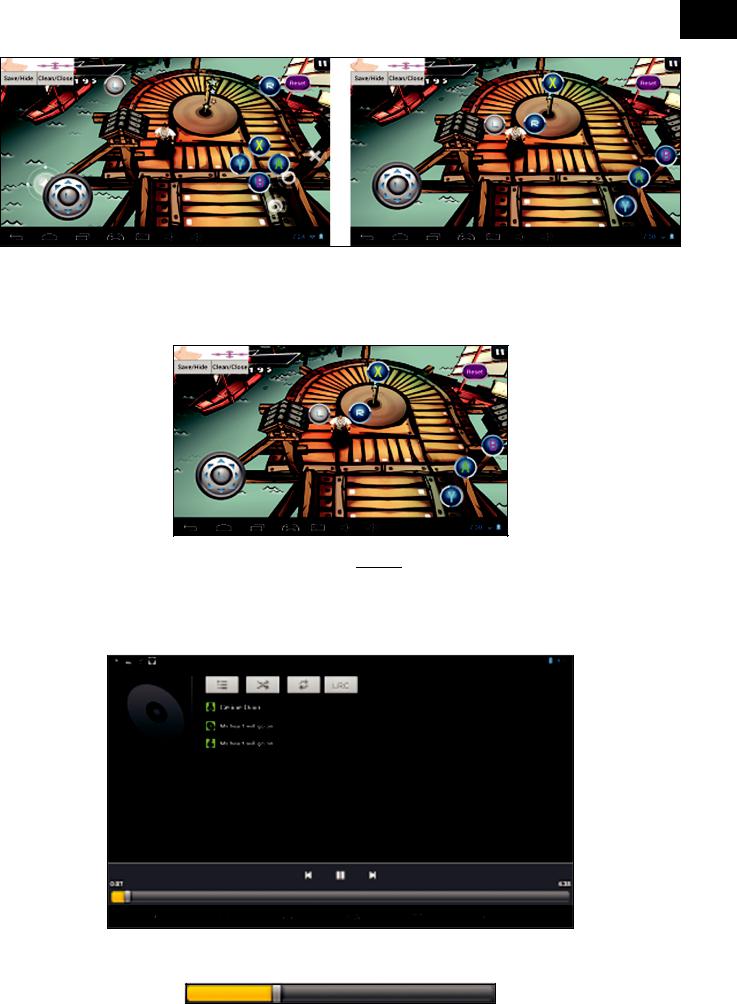
CZ
4.Volbou „Režim přepnutí“ můžete změnit režim Rocker na režim směrových tlačítek.
5.Volbou „Uložit“ nastavení uložíte a volbou „Skrýt“ skryjete nabídku. Fyzická tlačítka na zařízení jsou nyní připravena k použití.
• HUDBA
-- Na rozhraní přehrávače hudby přepnete volbou  .
.
-- Můžete procházet seznamy hudby a poklepáním na vybranou skladbu spustit její přehrávání.
-- Uchopením a pohybem posuvníku se můžete ve skladbě rychle pohybovat směrem vpřed nebo vzad:
-- Tlačítkové příkazy v přehrávači hudby:
CZ - 11
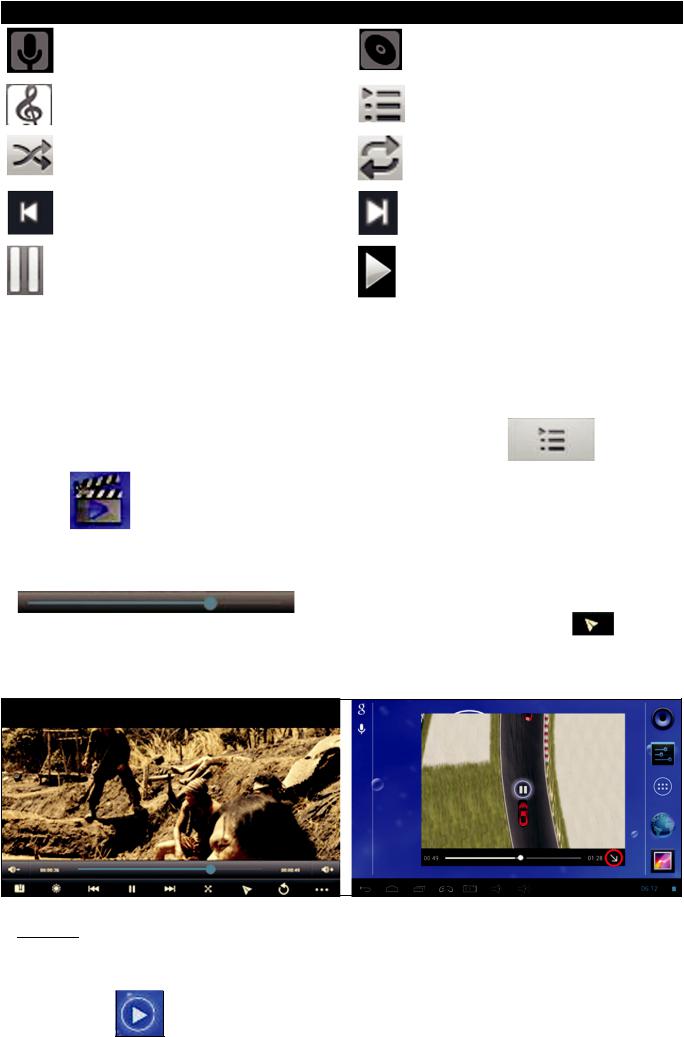
|
|
Tlačítko |
Příkaz |
|
|
Tlačítko |
Příkaz |
||||
|
|
|
|
Interpreti |
|
|
|
|
|
|
Alba |
|
|
|
|
|
|
|
|
|
|
||
|
|
|
|
|
|
|
|
|
|
|
|
|
|
|
|
|
|
|
|
|
|
|
|
|
|
|
|
|
|
|
|
|
|
|
|
|
|
|
|
Skladby |
|
|
|
|
|
|
Playlisty (seznamy |
|
|
|
|
|
|
|
|
|
|
||
|
|
|
|
|
|
|
|
|
|
|
skladeb) |
|
|
|
|
|
|
|
|
|
|
|
|
|
|
|
|
|
|
|
|
|
|
|
|
|
|
|
|
|
|
|
|
|
|
|
|
|
|
|
|
Náhodné přehrávání |
|
|
|
|
|
|
Opakování (vše, |
|
|
|
|
|
|
|
|
|
|
||
|
|
|
|
|
|
|
|
|
|
|
aktuální, vyp.) |
|
|
|
|
|
|
|
|
|
|
|
|
|
|
|
|
|
|
|
|
|
|
|
|
|
|
|
|
|
|
|
|
|
|
|
|
|
|
|
|
Přehrání předchozí |
|
|
|
|
|
|
Přehrání následující |
|
|
|
|
|
|
|
|
|
|
||
|
|
|
|
skladby |
|
|
|
|
|
|
skladby |
|
|
|
|
|
|
|
|
|
|
|
|
|
|
|
|
|
|
|
|
|
|
|
|
|
|
|
|
Pauza |
|
|
|
|
|
|
Přehrát |
|
|
|
|
|
|
|
|
|
|
||
|
|
|
|
|
|
|
|
|
|
|
|
|
|
|
|
|
|
|
|
|
|
|
|
|
|
|
|
|
|
|
|
|
|
|
|
-- |
Pokud playlist neexistuje, vytvoří se při aktivování přehrávače hudby seznam všech audio |
|||||||
|
souborů na paměťové kartě. |
|
|
|||||
-- |
Podporované formáty souborů: mp3, wav, flac, wma. |
|
|
|||||
-- |
Pokud má playlist dvě nebo více stránek, můžete je procházet posunováním dotykové |
|||||||
|
obrazovky. Vybranou skladbu přehrajete tím, že na ni klepnete. |
|
|
|||||
-- |
V režimu přehrávání hudby přepnete na seznam hudby klepnutím na |
|
|
. |
|
|||
|
|
|||||||
• |
VIDEO |
|
|
|
|
|
|
|
|
přepnete na rozhraní přehrávače videa. |
|
|
|||||
-- |
Volbou |
|
|
|
||||
|
|
|
||||||
-- |
Jestliže zatím nejsou v playlistu video přehrávače žádné video soubory, systém automaticky |
|||||||
|
načte do playlistu video soubory z paměťové karty v okamžiku spuštění video přehrávače. |
|||||||
-- |
Průběh přehrávání videa můžete změnit přesunutím ukazatele průběhu přehrávání |
|||||||
|
|
|
. |
|
|
|
|
|
|
|
|
|
|
|
|
||
-- |
Zapnutí přehrávání v okně na pracovní ploše: při přehrávání videa zvolte ikonu |
|
|
. Obraz |
||||
|
|
|||||||
se zmenší. Můžete jej zvětšovat nebo zmenšovat nebo přesunout na jiné místo. Při přehrávání videa můžete provádět další úkony. Viz obrázky níže:
-- Zastavení přehrávání v okně na pracovní ploše: zvolte „Přehrávání v okně“. Zobrazí se ikona
 . Zvolte tuto ikonu a přehrávání v okně se zastaví. Opětovně jej můžete spustit
. Zvolte tuto ikonu a přehrávání v okně se zastaví. Opětovně jej můžete spustit
pomocí ikony |
|
. |
|
CZ - 12
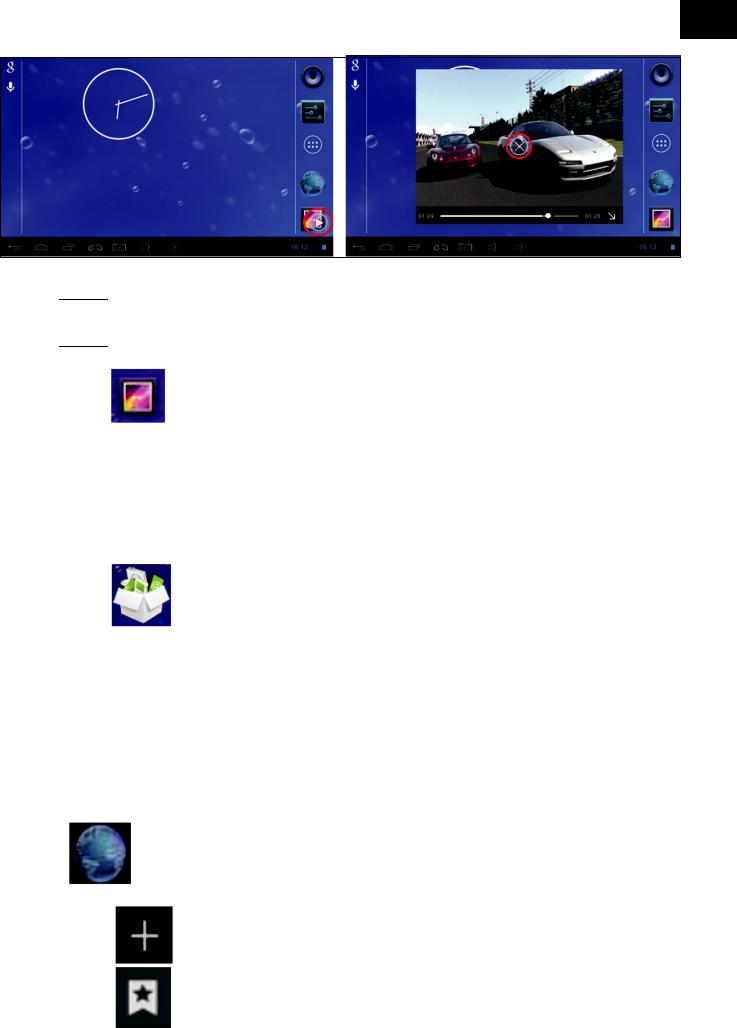
CZ
-- Vypnutí přehrávání v okně: po dlouhém stisknutí „Přehrávání v okně“ se uprostřed zobrazí ikona  . Jejím výběrem přehrávání v okně vypnete.
. Jejím výběrem přehrávání v okně vypnete.
• Galerie
-- Volbou ikony |
|
přepnete do rozhraní prohlížení obrázků. |
-- Pokud v seznamu fotografií nejsou žádné soubory, systém automaticky načte do seznamu fotografií obrazové soubory z paměťové karty v okamžiku spuštění prohlížeče obrázků.
-- Otevřete příslušnou složku, najděte obrazový soubor a přidejte požadovaný obrázek.
-- Tlačítkem „Menu“ můžete volit různé možnosti: „Vymazat“, „Prezentace“, „Editovat“, „Otočit doleva“, „Otočit doprava“, „Vyříznout“, „Nastavit zobrazení“ a „Podrobnosti“.
• Správce souborů
-- |
Volbou ikony |
|
|
|
přepnete do rozhraní správce souborů. |
|
|
|
|
||||
-- |
Můžete procházet všechny soubory v zařízení, a to: |
|||||
|
|
- na kartě SD, |
||||
|
|
- ve vnitřní paměti, |
||||
|
|
- v zařízení USB (pro OTG). |
||||
-- |
Více možností zobrazíte klepnutím na soubor a podržením: „Kopírovat“, „Vymazat“, |
|||||
|
„Přesunout“, „Přejmenovat“, „Odeslat“ a „Vytvořit zástupce“. |
|||||
• |
Internetový prohlížeč |
|||||
-- |
Před použitím funkce internetového prohlížeče se ujistěte, že zařízení je připojeno pomocí |
|||||
|
Wi-Fi (viz nastavení Wi-Fi v pokynech pro síťový přístup). |
|||||
-- |
Volbou |
|
|
|
přepnete na rozhraní internetového prohlížeče. |
|
|
|
|
||||
-- |
Klepněte na adresní řádek a klepnutím na „Přejít“ můžete prohlížet internetové stránky. |
|||||
-- |
Klepnutím na |
|
|
|
otevřete novou internetovou stránku. |
|
-- |
Klepnutím na |
|
|
|
přepnete na záložky a soubor historie. |
|
|
|
|
||||
|
|
|
||||
|
|
|
|
|
|
|
CZ - 13
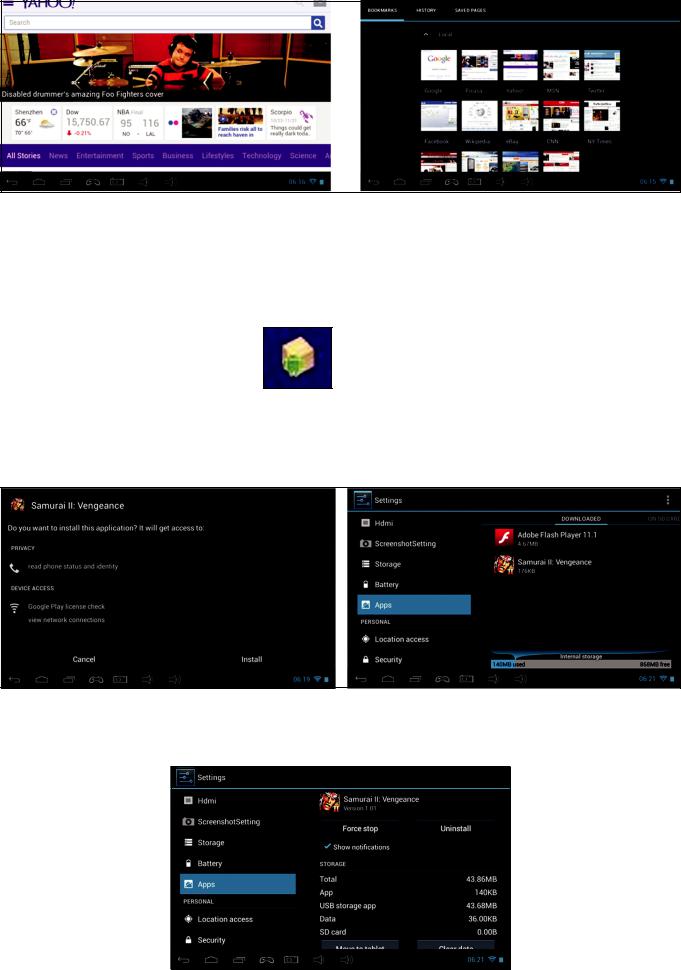
• Instalátor APK
-- Toto zařízení podporuje aplikační balíček třetích stran (formát APK) vycházející z operačního systému Android. Mnoho balíčků aplikací lze stáhnout z internetu nebo zkopírovat z jiných zařízení do paměti tohoto zařízení.
-- Před instalací APK třetí strany prosím zkontrolujte Nastavení – Aplikace a ujistěte se, že je
vybrán Neznámý zdroj. |
|
-- Klepněte na ikonu instalátoru APK |
a zvolte složku uložení APK. |
-- Klepněte na APK. Zobrazí se „Instalovat“ a „Zrušit“. Instalaci spustíte volbou „Instalovat“.
Po skončení instalace stiskněte „Hotovo“ a instalaci ukončete. Instalovanou aplikaci otevřete stisknutím „Otevřít“.
-- Po instalaci se aplikace zobrazí v seznamu aplikací pod „Nastavení“ – „Aplikace“.
-- Chcete-li aplikaci odinstalovat, klepněte na „Nastavení“ – „Aplikace“. Zvolte aplikaci, kterou chcete odinstalovat. Poté klepněte na „Odinstalovat“.
CZ - 14

CZ
• FOTOAPARÁT
-- Toto zařízení má dva fotoaparáty: čelní fotoaparát 0,3 megapixelů a zadní fotoaparát 0,3 megapixelů. Pomocí nich můžete pořizovat fotografie a nahrávat video klipy.
-- |
Klepnutím na ikonu |
|
|
|
přepněte do rozhraní fotoaparát/video. |
|
|
||||
-- |
Po klepnutí na ikonu |
|
|
se objeví nabídka fotoaparátu. |
|
|
|
|
|
|
|
|
|
|
|
|
|
|
|
|
|
|
|
-- |
Pomocí |
|
|
|
můžete přepínat mezi čelním a zadním fotoaparátem. |
||||||
|
|
|
|
|
přepnete do režimu fotoaparátu a klepnutím na |
|
|
pořídíte fotografii. |
|||
-- |
Volbou |
|
|
|
|
|
|||||
|
|
|
|
|
|
||||||
|
|
|
|||||||||
-- |
Volbou |
|
|
|
|
|
|
|
|
|
|
|
|
|
|
|
|||||||
|
|
|
přepnete do režimu videa a klepnutím na |
|
|
spustíte/zastavíte |
|||||
|
nahrávání videa. |
|
|
|
|
|
|
|
|||
|
|
|
|
|
|
|
|
||||
-- Posunováním zprava doleva můžete procházet obrázky nebo videa.
• Kalendář, kalkulačka, hodiny
-- Kalendář:
CZ - 15
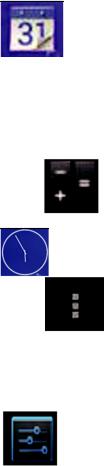
*Volbou  přepnete do rozhraní kalendáře.
přepnete do rozhraní kalendáře.
*Pokud kalendář používáte poprvé, přidejte účet.
*Zobrazení kalendáře: den, týden, měsíc.
*Kliknutím na prázdné pole v kalendáři můžete přidat událost kalendáře tím, že vyplníte název, místo, čas, pozvané, připomenutí, atd.
*Zrušíte stisknutím tlačítka „ESC“.
-- |
Kalkulačka: Volbou |
|
přepnete do rozhraní kalkulačky. Tlačítkem „ESC“ kalkulačku |
|
zrušíte. |
|
|
-- |
Hodiny: |
|
|
|
|
*Volbou 
 přepnete do rozhraní hodin.
přepnete do rozhraní hodin.
*Klepnutím na  přepnete na režim volby (noční režim).
přepnete na režim volby (noční režim).
*Podpora budíků.
*Zrušíte stisknutím tlačítka „ESC“.
•Nastavení systému
-- Klepnutím na |
|
přepnete do rozhraní nastavení systému. |
|
-- Nastavení bezdrátového připojení a sítí: viz pokyny v síťovém přístupu pro nastavení Wi-Fi.
-- Údaje o používání: zobrazí údaje o používání mobilního zařízení (platí pouze pro zařízení, která podporují mobilní data).
-- Další: možnosti přenosného hotspotu.
-- Nastavení zvuku: můžete nastavit hlasitost zvuku, výchozí zvuk pro upozornění, zvuky dotyku a zvuk uzamčení obrazovky.
-- Nastavení displeje: můžete nastavit jas, tapetu, odložené vypnutí, úsporný režim, velikost písma a zobrazení bezdrátového připojení.
-- Nastavení HDMI: můžete nastavit zapnutí HDMI, rozlišení HDMI, zvětšení obrazovky a vypnutí.
-- Nastavení snímku obrazovky: můžete nastavit funkci snímku obrazovky v přístroji.
-- Paměť: v této části můžete zkontrolovat využití paměti a instalovat nebo vymazat kartu TF. -- Baterie: zobrazení informací o baterii a nabíjení.
-- Aplikace: zde můžete spravovat aplikace.
-- Služba určení místa: umožnění aplikacím, aby používaly údaje ze zdrojů jako je Wi-Fi a mobilní sítě k určení vaší přibližné polohy.
-- Zabezpečení: v této části můžete nastavit uzamčení obrazovky, informace o uživateli, viditelnost hesla, správce zařízení, zapnutí/vypnutí neznámých zdrojů, důvěryhodné certifikáty a instalaci z karty SD.
-- Jazyk a vstup: v této části můžete změnit systémový jazyk a zvolit vstup z klávesnice.
-- Zálohování a resetování: v této části můžete zálohovat data nebo resetovat zařízení na nastavení z výroby.
-- Nastavení data a času: v této části můžete upravit datum a čas.
-- Usnadnění: funkce Talk Back poskytuje možnost slovní interakce pro pomoc nevidomým a slabozrakým uživatelům.
-- Možnosti vývojáře: poskytuje některé položky úpravy USB. -- O zařízení: Kontrola informací o zařízení.
CZ - 16
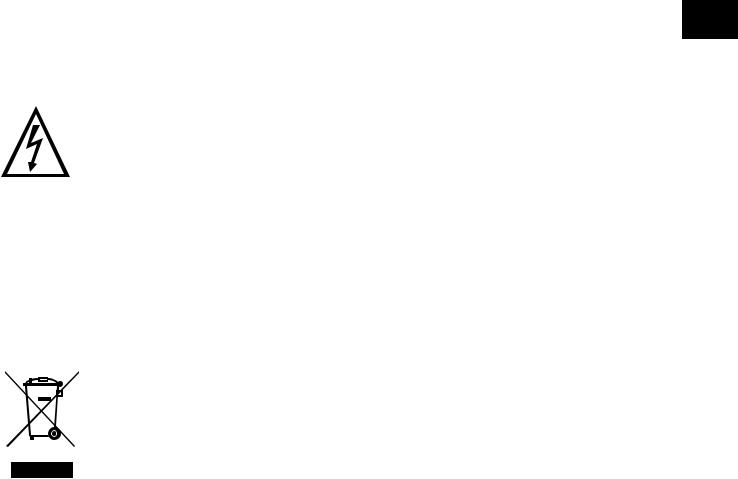
CZ
Změna technické specifikace výrobku vyhrazena výrobcem.
VAROVÁNÍ: NEVYSTAVUJTE SPOTŘEBIČ DEŠTI NEBO VLHKOSTI ABYSTE
PŘEDEŠLI VZNIKU POŽÁRU NEBO ÚRAZU ELEKTRICKÝM PROUDEM. VŽDY SPOTŘEBIČ VYPNĚTE ZE ZÁSUVKY KDYŽ JEJ NEPOUŽÍVÁTE NEBO PŘED
OPRAVOU. V PŘÍSTROJI NEJSOU ŽÁDNÉ ČÁSTI OPRAVITELNÉ
SPOTŘEBITELEM. VŽDY SE OBRACEJTE NA KVALIFIKOVANÝ AUTORIZOVANÝ
SERVIS. PŘÍSTROJ JE POD NEBEZPEČNÝM NAPĚTÍM .
Informace o ochraně životního prostředí
Udělali jsme to nejlepší pro snížení množství obalů a zajistili jsme jejich snadné rozdělení
na 3 materiály: lepenka, papírová drť a roztažený polyetylén. Tento přístroj obsahuje materiály, které mohou být po demontáži specializovanou společností recyklovány. Dodržujte prosím místní nařízení týkající se nakládání s balícími materiály, vybitými bateriemi a starým zařízením.
Likvidace starého elektrozařízení a použitých baterií a akumulátorů
Tento symbol na výrobku, jeho příslušenství nebo na jeho obalu označuje,
že s výrobkem nesmí být nakládáno jako s domácím odpadem.
Po ukončení životnosti odevzdejte prosím výrobek nebo baterii (pokud je přiložena) v příslušném místě zpětného odběru, kde bude provedena recyklace
tohoto elektrozařízení a baterií. V Evropské unii a v ostatních evropských zemích existují místa zpětného odběru vysloužilého elektrozařízení. Tím, že zajistíte správnou likvidaci výrobku, můžete předejít možným negativním následkům
pro životní prostředí a lidské zdraví, které se mohou v opačném případě projevit jako důsledek nesprávné manipulace s tímto výrobkem nebo baterií či akumulátorem. Recyklace materiálů přispívá k ochraně přírodních zdrojů. Z tohoto důvodu prosím nevyhazujte vysloužilé elektrozařízení a baterie / akumulátory do domovního odpadu.
Informace o tom, kde je možné vysloužilé elektrozařízení zdarma odložit, získáte u vašeho prodejce, na obecním úřadě nebo na webu www.asekol.cz. Informace o tom, kde můžete zdarma odevzdat použité baterie nebo akumulátory, získáte také u vašeho prodejce,
na obecním úřadě a na webu www.ecobat.cz.
Dovozce zařízení je registrován u kolektivního systému ASEKOL s. r. o. (pro recyklaci elektrozařízení) a u kolektivního systému ECOBAT s. r. o. (pro recyklaci baterií a akumulátorů).
Výrobce: HP TRONIC Zlín, spol. s r. o., Prštné-Kútiky 637, Zlín, 760 01
CZ - 17
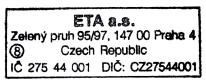
ES - PROHLÁŠENÍ O SHODĚ
Výrobce (zplnomocněný zástupce):
ETA a.s., Zelený Pruh 95/97, 147 00 Praha 4, IČO: 27544001, prohlašuje, že výrobek dále popsaný:
Herní konzole
typ: MAXIKONZOLE GoGEN
účel použití je přenos signálu z vysílacího zařízení do přijímacího zařízení v ČR a zemích EU, použitá frekvence v pásmu 2412 – 2472 MHz,
výrobek lze provozovat na základě všeobecného oprávnění č. VO-R/12/09.2010-12 k využívání rádiových kmitočtů a k provozování zařízení pro širokopásmový přenos dat, vydaného ČTÚ,
je ve shodě s ustanoveními NV č. 426/2000 Sb., které je v souladu se směrnicí
R&TTE 1999/5/EC, týkající se rádiových a telekomunikačních zařízení,
a ve shodě s ustanoveními NV č. 481/2012 Sb., které je v souladu se směrnicí 2011/65/ EU o omezení používání některých nebezpečných látek v elektrických a elektronických zařízeních
Pro posouzení shody byly použity následující technické předpisy:
harmonizované normy:
EN 300 328 V1.7.1 (2006-10)
EN 301 489-1 V1.9.2 (2011-09)
EN 301 489-17 V2.2.1 (2012-09)
EN 55022:2010
EN 55024:2010
EN 60950-1:2006+A11:2009+A1:2010+A12:2011 EN 62311:2008
IEC 62321:2008
Výsledky zkoušek jsou uvedeny ve zkušebních protokolech č. NTEK-2013NT0219175E, č. NTEK-2013NT0219176S, č. NTEK-2013NT0219177R, č. NTEK-2013NT0219176R a č. NTEK-2013NT0219176H, které byly vydány zkušební laboratoří Shenzhen NTEK Testing
Technology Co., Ltd., P.R.China.
Prohlašujeme, že výrobek splňuje základní požadavky výše uvedených NV, tj. bezpečnost
a ochranu zdraví uživatele, elektromagnetickou kompatibilitu a efektivní využití spektra a obsah některých škodlivých látek.
Upozornění:
Softwarové nastavení technických parametrů jiné země než je země provozování zařízení může znamenat porušení zákonem daných požadavků pro volný provoz zařízení.
Frekvence 2400 – 2483,5 MHz – omezení v Norsku, 20 km v okolí geografické oblasti s centrem v Ny-Ålesund.
Datum a místo vydání prohlášení: 29.7.2014, Praha
Razítko oprávněné osoby:
CZ - 18

SK
BEZPEČNOSTNÉ POKYNY
Pred použitím zariadenia si pozorne prečítajte tieto pokyny
Ak chcete predĺžiť životnosť tohto prenosného internetového zariadenia, dodržiavajte nižšie uvedené pokyny.
•Pred prvým použitím zariadenia nabite po dobu 12 hodín.
•Odporúčania a špecifikácia napájacieho adaptéra: vstup 100 - 240V, 50/60 Hz; výstup 5 V,
1500 mAh.
•Ak je teplota príliš vysoká, prenosné internetové zariadenia nenabíjajte.
•Nabite batériu, akonáhle jej úroveň zoslabne.
•Ak batériu dlhší čas nepoužívate, je potrebné ju nabiť jedenkrát za štrnásť dní. Predĺžite tak jej životnosť.
•Nepoužívajte tento prehrávač za extrémnych teplôt. Nepoužívajte ho na extrémne teplých, studených, suchých alebo vlhkých miestach. Takisto ho chráňte pred vodou, ohňom
a radiáciou.
•Prenosné internetové zariadenie nerozoberajte.
•Nedovoľte malým deťom, aby prehrávač používali bez dozoru.
•Nikdy nezapájajte káblové konektory do portov svojho prenosného internetového zariadenia alebo počítača násilím. Pred pokusom o pripojenie sa vždy uistite, že káblové konektory majú rovnaký tvar a veľkosť.
•Pri odpájaní zariadenia vždy používajte funkciu počítača „Bezpečne odobrať zariadenie“.
Neodpájajte zariadenie počas prenosu dát.
•Funkcia „Vymazať kartu SD“ v ponuke „Nastavenie“ kartu nenaformátuje, ale vymaže všetky dáta na zariadení samom. Po naformátovaní dôjde k strate dát v zariadení (vrátane hudby, filmov, súborov APK, atď.); používajte prosím túto funkciu obozretne.
OPIS
Operačný systém
-- Operačný systém Android 4.2.2.
Bezdrôtové pripojenie
-- Zabudované Wi-Fi 802.11b / g
Displej
-- 5 palcová (12,7 cm) digitálny kapacitná dotyková obrazovka -- Rozlíšenie displeja 800 x 480 pixelov (16: 9)
Fotoaparáty a fotografie
-- Zabudovaný čelný fotoaparát 0,3 megapixelov -- Zabudovaný zadný fotoaparát 0,3 megapixelov
Hry
-- Podpora 8bitových (NES, GB, GBC), 16 bitových (SMC, SMD, SFC), 32 bitových (GBA) a 64 bitových (N64, V64, Z64) hier; hier MAME (ZIP, FBA); formáte SONY PSX (IMG, BIN, ISO, PSX).
-- Podpora hier HD Android APK;
-- Podpora hier Flash 11 a hier Flash online (SWF);
-- Podpora celodisplejových dotykových hier;
-- Podpora hier s G-senzorom;
-- Podpora sieťových hier pre viacerých hráčov;
-- Podpora priraďovania virtuálnych tlačidiel fyzickým tlačidlám ovládania.
Video
-- Podpora všetkých hlavných video formátov, napr. Flash player 10.1, prehráva
Flash player 11, AVI, MOV, MP4, DAT (VCD), VOB (DVD), MPEG, MPG, FLV,
ASF, TS, 3GP, MPG, atď. Súbory video formátu HD 1080p.
SK - 19

Hudba
-- Podpora audio formátov MP3, WMA, OGG, AAC, APE, FLAC a WAV.
Napájanie a batérie
-- Zabudovaná lítium-polymérová batéria 2500 mAh;
-- -Až 3 hodiny surfovania po internete pri pripojenie Wi-Fi, sledovanie videa alebo počúvania hudby.
-- Nabíjanie pomocou napájacieho adaptéra.
Vstup / výstup
-- 1 x slot pre kartu T-Flash;
-- 1 x port USB 2.0 / USB OTG; -- 2 x konektor slúchadiel 3,5 mm;
-- 1 x konektor pre napájanie jednosmerným prúdom;
-- 1 x mikrofón;
-- 1 x výstup 1080p HDMI.
Požiadavky na systém Windows
-- Počítač s portom USB 2.0;
-- Windows 7, Windows Vista alebo Windows XP Home alebo Professional so Service Pack 3;
-- Internetové pripojenia.
Veľkosť a hmotnosť
-- Veľkosť: 192,5 mm x 87 mm x 22 mm;
-- Hmotnosť: 240 g.
Tlačidlá a vstupy / výstupy
1 |
Tlačidlo L |
2 |
Tlačidlo hlavného vypínača |
3 |
Port HDMI |
4 |
Mikrofón |
5 |
Tlačidlo domácej stránky HOME |
6 |
Tlačidlo ponuky MENU |
7 |
Tlačidlo P |
8 |
Čelní fotoaparát |
9 |
D-pad / smerovacie tlačidlá |
10 |
Tlačidlo Rocker |
11 |
Tlačidlo späť / tlačidlo ESC |
12 |
Tlačidlo X |
SK - 20
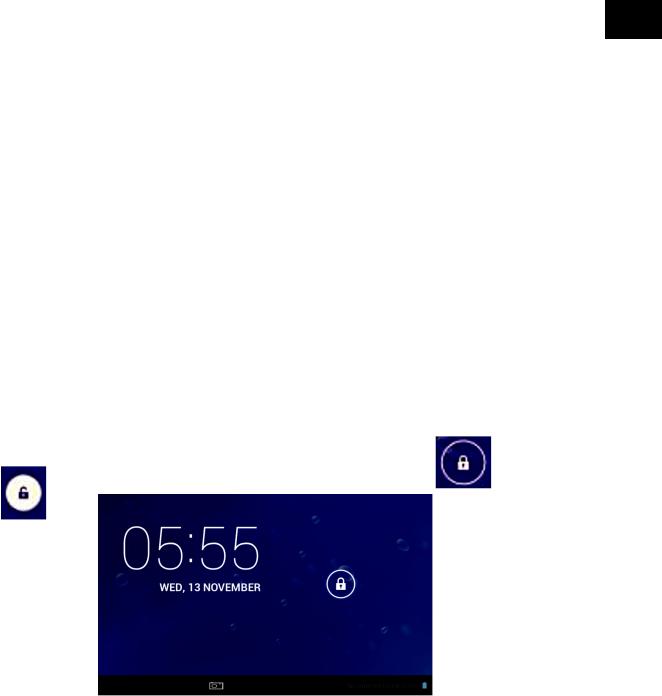
SK
13 |
Tlačidlo A |
14 |
Tlačidlo B |
15 |
Tlačidlo Y |
16 |
LED kontrolka napájania |
17 |
LED kontrolka nabíjania |
18 |
Tlačidlo voľby SELECT |
19 |
Tlačidlo spustenia START |
20 |
Tlačidlo funkcie/hlasitosti (FN/VOL) |
21 |
Slot karty T-Flash |
22 |
Konektor slúchadiel |
23 |
Konektor slúchadiel |
24 |
Port USB |
25 |
Port pre napájanie jednosmerným prúdom |
26 |
Resetovacie tlačidlo |
27 |
Otvor pre popruh na ruku |
28 |
Zadný fotoaparát |
29 |
Reproduktor |
|
|
Poznámka: Ak chcete v ľubovoľnom okamihu upraviť hlasitosť, stlačte a podržte tlačidlo FN /
VOL a potom pomocou smerových tlačidiel “hore” a “dole” (D-pad) zvýšte alebo znížte hlasitosť.
PREVÁDZKA
• Zapnutie a odomknutie:
-- Keď je zariadenie v režime vypnutia OFF, stlačte a podržte po dobu 3 sekúnd tlačidlo hlavného vypínača „Power“, čím prepnete na ukazovateľ priebehu spustenie Android.
K prepnutiu na pracovnú plochu systému je treba asi 40 sekúnd.
-- Keď je LCD obrazovka v zamknutom režime, stlačte a presuňte ikonu |
|
smerom |
||||
k ikone, |
|
čím obrazovku LCD odomknete. Viď obrázok nižšie: |
|
|
||
|
|
|
||||
|
|
|
|
|
|
|
|
|
|
|
|
|
|
|
|
|
|
|
|
|
|
|
|
|
|
|
|
• Režimy úspory energie a zámku obrazovky
-- Po spustení krátko stlačte tlačidlo hlavného vypínača POWER. Systém sa prepne do režimu šetrenia energiou a zámku.
-- Stlačte tlačidlo hlavného vypínača POWER. Systém sa počas 1 sekundy aktivuje.
-- Základná prevádzka zariadenia sa v režime šetrenia energiou nevypne, iba sa vypne LCD a obrazovka sčernie. Napr. u prehrávanie hudby, filmov, atď.
-- Vypnutie: Ak je zariadenie v režime vypnuté, stlačte a podržte po dobu 3 sekúnd tlačidlo hlavného vypínača POWER. Obrazovka zobrazí rozhranie vypnutie. Potvrďte voľbou položky vypnutie a systém sa automaticky vypne.
Poznámka: Ak je batéria zariadenie slabá, bude na to zariadenie trvalo upozorňovať a automaticky sa vypne bez nabíjania. Ak nie je možné zariadenie spustiť, skontrolujte, či nie je batéria vybitá a skúste opäť po jej nabití.
SK - 21

• Vypnutie
-- Keď je zariadenie zapnuté, stlačte a podržte po dobu 3 sekúnd tlačidlo hlavného vypínača. Obrazovka zobrazí: „Vaše zariadenie sa vypne“. Potvrďte stlačením tlačidla „OK“. Zariadenie sa vypne.
• Kontrolka LED
-- V prevádzke: modrá kontrolka LED
-- Nabíja: červená kontrolka LED
-- Plne nabité: kontrolka nabíjania (červená farba) sa vypne
• Slabá batéria
-- Ak je stav batérie nízky, ihneď zariadenie nabite.
-- Ak nie je možné zariadenie zapnúť, skontrolujte, či nie je príliš slabá batéria. Po jej úplnom nabití to skúste znova.
• Hlavná ponuka a funkcie
-- V hlavnej ponuke je k dispozícii niekoľko zástupcov bežne používaných aplikácií. Aplikáciu spustíte kliknutím na jej zástupcu. Na ďalšiu stranu prejdete posunutím obrazovky. Celkom je k dispozícii päť strán.
-- Ak chcete niektorú ikonu z hlavnej ponuky vymazať, stlačte a podržte ikonu po dobu 3 sekúnd a potom ju presuňte na „X“ (Odstrániť) v ľavom hornom rohu obrazovky.
-- Po stlačení tlačidla ponuky MENU sa zobrazia položky „Tapeta“, „Správa aplikácií“ a „Nastavenie systému“.
-- Tapeta: voľba tapety z “Galéria”, “Živé tapety” a “Tapety”. Jedným stlačením tlačidla “Nastaviť tapetu” príslušnú tapetu potvrdíte.
-- Správa aplikácií: zástupca vedľajšej ponuky “Aplikácia” v ponuke “Nastavenie”. -- Nastavenie systému: zástupca ponuky “Nastavenie”.
•Poklepaním na ikonu  prepnete na zoznam ponúk. Posúvaním doľava alebo doprava zobrazíte všetky aplikácie.
prepnete na zoznam ponúk. Posúvaním doľava alebo doprava zobrazíte všetky aplikácie.
SK - 22

SK
• Sieťový prístup
-- Ak chcete aktivovať Wi-Fi, prejdite do ponuky „Nastavenie“ a zapnite nastavenie Wi-Fi.
Zariadenie automaticky vyhľadá dostupné siete Wi-Fi.
-- Do ponuky „Wi-Fi“ prepnete jedným kliknutím na „Wi-Fi“.
-- Vyberte sieť Wi-Fi a pripojte sa k nej kliknutím na „Pripojiť k sieti“. U niektorých sietí bude potrebné zadať heslo.
-- Ak chcete zmeniť rozšírené nastavenia Wi-Fi, stlačte tlačidlo ponuky „MENU“ a potom kliknite na „Pokročilé“.
-- POZNÁMKA: Ak chcete šetriť energiou, nezabudnite pripojenie Wi-Fi vypnúť, ak ho nepotrebujete.
• TV výstup HDMI
-- Toto zariadenie podporuje video výstup 1080p Full HD pre HD TV.
-- Ak je zariadenie pripojené k HD TV pomocou kábla HDMI, zobrazí sa obsah displeja zariadení na televízore HD TV. Zariadenie podporuje duálne zobrazenie LCD + HDMI pri synchrónnej prevádzke.
• USB Host (OTG)
-- Port mini USB na zariadení je možné používať ako USB Host.
-- Načítanie disku USB:
SK - 23

-- Zapojte do portu HOST disk USB, stlačte Správca zdrojov na pracovnej ploche a stlačením
USB prepnite na disk USB.
• Kopírovanie a prenos súborov
-- Pripojte zariadenie k počítaču pomocou kábla USB. Na stavovej lište sa objaví oznámenie, že je pripojené zariadenie USB.
-- Zvolte pripojenie USB
-- Ak je zariadenie pripojené k počítaču cez USB, zariadenie zobrazí obrazovku “Pripojené USB” (viď Obrázok A nižšie);
(Obrázok A)
-- Kliknutím na „Zapnúť pamäťové zariadenie USB“ aktivujete režim pamäťového zariadenia
USB. Potom zariadenie zobrazí obrazovku „Používa sa pamäťové zariadenie USB“ (viď
Obrázok B nižšie);
(Obrázok B)
SK - 24
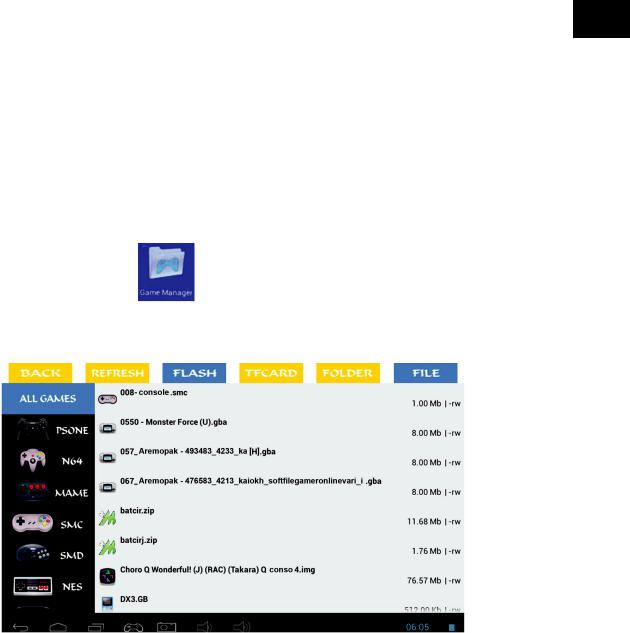
SK
-- Ak je zariadenie v režime „Používa sa pamäťové zariadenie USB“, zariadenie sa v počítači objaví ako odnímateľný disk USB. Medzi zariadením a počítačom potom môžete kopírovať súbory. Súbory v zariadení možno tiež premenovať alebo vymazať.
-- POZNÁMKA: Pred voľbou „Vypnúť pamäťové zariadenie USB“ najprv riadnym spôsobom odpojte zariadenie od počítača (ako „odnímateľný disk“).
• Správca hier
-- Zariadenie má zabudovaného Správcu hier „osem v jednom“ (8-IN-1), ktorý podporuje viac formátov hier.
-- Poznámka Hry APK sa v Správcovi hier nezobrazujú.
-- Kliknutím na ikonu Správca hier |
|
prepnete do ponuky „Správca hier“: |
|
|
|||
* Hore: |
FLASH, KARTA TF, ZLOŽKA, SÚBOR; |
||
* Vľavo: |
VŠETKY HRY, NES, GBC, SFC, SMD, GBA, N64, PSX |
||
|
|
|
|
|
|
|
|
• Hry pre Android (APK):
-- Dotykové hry: podpora dotykových hier pre Android, napr. Fruit Cut, Angry Birds atď.;
-- Hry využívajúce G-senzor: ak chcete hrať hry využívajúce G-senzor, prejdite najprv do ponuky
„Nastavenia“ - „Prístupnosť“ a zapnite možnosť „Automatické otáčanie obrazovky“.
-- Hry s virtuálnymi tlačidlami: niektoré hry pre Android (APK) majú na obrazovke virtuálne tlačidlá. -- Poznámka Hry APK sa v „Správcovi hier“ nezobrazujú.
• Podpora sieťových hier pre viacerých hráčov
-- Zariadenie podporuje sieťové hry pre viacerých hráčov. Dve (alebo viac) zariadení sa môžu zapojiť do tej istej hry prostredníctvom siete Wi-Fi a hrať proti sebe navzájom.
-- Príklad hry 1 - hra „Raiden Densetsu“:
*Dôležitá informácia:
1.Táto časť je len príkladom pre ilustráciu podpory sieťových hier viacerých hráčov.
2.Hra „Raiden Densetsu“ je programom chráneným autorskú licencií. Všetky ochranné známky a autorské práva patria ich príslušným vlastníkom.
3.Hra „Raiden Densetsu“ NIE JE súčasťou zariadenia. Užívatelia, ktorí majú o túto hru záujem, by mali kontaktovať koncesionárov hry na jej získanie.
*Režim jedného hráč (single player):
1.Zvoľte hru.
2.Zvoľte „Single“ a spustite výberom „1 hráč“.
SK - 25

SK
*Režim server / klient pre viacerých hráčov (multiplayer):
1.Obe zariadenia musia mať zapnuté pripojenie Wi-Fi a pripojiť sa k rovnakej sieti Wi-Fi.
2.Zvoľte hru.
3.Na jednom zariadení zvoľte „Server“. Zobrazí sa „Čakám na pripojenie“.
4.Na druhom zariadení zvoľte „Klient“. Zobrazí sa „Vyhľadávam server hry ...“.
5.Neskôr zariadenie „Klient“ zobrazí IP adresu zariadenia „Server“. Vyberte ju. Obe zariadenia sa automaticky prepoja.
6.Potom na zariadení „Klient“ spustite hru voľbou „2 hráči“.
*Režim DC server / DC klient:
1.Obe zariadenia musia mať zapnuté pripojenie Wi-Fi a pripojiť sa k sieti Wi-Fi.
2.Zvoľte hru.
3.Na jednom zariadení zvoľte „DC server“. Na druhom zariadení zvoľte „Klient“.
4.Zariadenie „DC servera“ zobrazí „Čakám na pripojenie“ a zariadenie sa tiež pomenuje, napríklad SSID: Android Ap_dMDH.
5.Zariadenie „DC klienta“ vyhľadá server a zobrazí zoznam (viď obrázok nižšie).
Pre pripojenie vyberte názov DC servera, v tomto príklade AndroidAp_dMDH.
6.Po pripojení môžu zariadení zároveň spustiť hru.
SK - 26

SK
*Predvolené nastavenie:
1.Ak tu zvolíte zariadenie „Server“ a „Klient“, bude to nabudúce predvoleným nastavením. Možnosť „Single“ a ďalšie budú skryté.
2.Ak chcete toto predvolené nastavenie vymazať, vypnite a zapnite Wi-Fi a reštartujte hru.
•Podpora fyzických ovládacích prvkov
-- Zariadenie môže podporovať tlačidla fyzického ovládania miesto virtuálnych tlačidiel.
-- Príklad hry 2 - „Samurai II“:
*Dôležitá informácia:
1.Táto časť je len príkladom pre ilustráciu podpory fyzických ovládacích prvkov.
2.Hra „Samurai II“ je programom chráneným autorskú licencií. Všetky ochranné známky a autorské práva patria ich príslušným vlastníkom.
3.Hra „Samurai II“ NIE JE súčasťou zariadenia. Užívatelia, ktorí majú o túto hru záujem, by mali kontaktovať koncesionárov hry na jej získanie.
* Priradenie virtuálnych tlačidiel k tlačidlám fyzického ovládania:
1.Prepnite na hru.
2.Stlačte a podržte tlačidlá „Štart“ a „Zvoliť“ zároveň po dobu 3 sekúnd. Vľavo sa zobrazí zoznam ponúk: „Skryť“, „Režim prepnutie“, „Uložiť“, „Zrušiť“, „Malý“ a „Veľký“ (viď nižšie):
3. Stlačte jedno z tlačidiel X, Y, A, B, L, R na obrazovke a presuňte ho k jednému
z virtuálnych tlačidiel |
|
. Týmto spôsobom môžete definovať každé z tlačidiel |
|
fyzického ovládania (viď nižšie):
4.Voľbou „Režim prepnutie“ môžete zmeniť režim Rocker na režim smerových tlačidiel.
5.Voľbou „Uložiť“ nastavenie uložíte a voľbou „Skryť“ skryjete ponuku. Fyzické tlačidlá na zariadení sú teraz pripravené na použitie.
SK - 27
